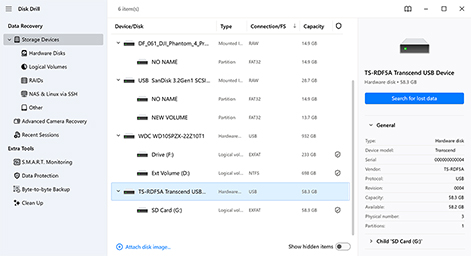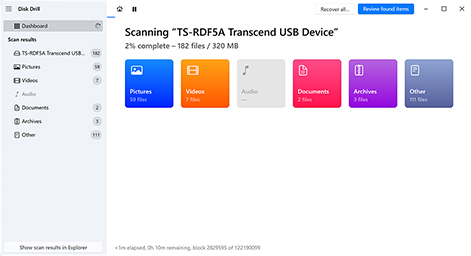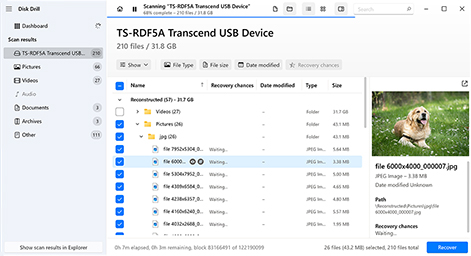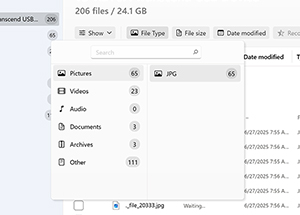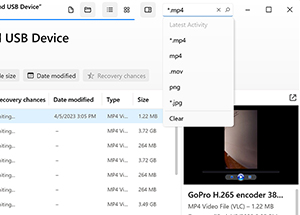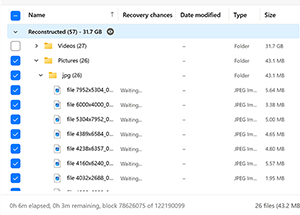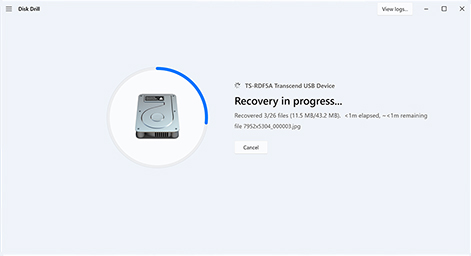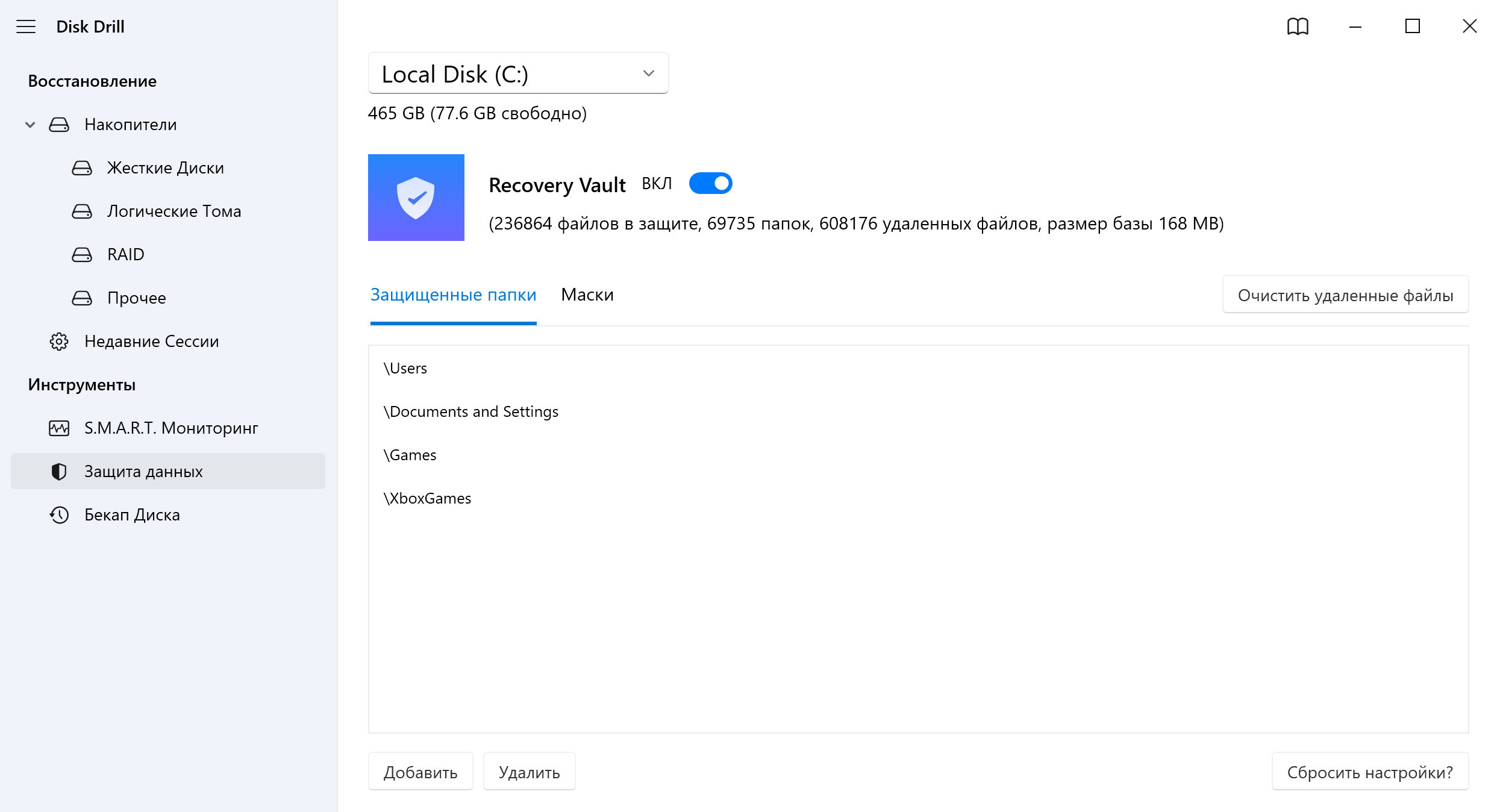Как показано в приведённой выше таблице, каждый инструмент для восстановления данных имеет разные функции и стоит по-разному. После детального рассмотрения каждого приложения для восстановления данных, мы кратко изложили наше мнение о каждом инструменте ниже.
Читать далее
Закрыть
1. Disk Drill Data Recovery
Disk Drill обладает всем необходимым для восстановления данных. Используя продвинутые алгоритмы, программа может сканировать ваш диск на наличие потерянных или удалённых файлов и восстанавливать их всего за несколько кликов. Она также наполнена множеством полезных функций, среди которых особенно выделяется модуль ACR для восстановления видео — уникальная особенность, которую нельзя найти ни в одной другой программе.
2. EaseUS Data Recovery Wizard
EaseUS — ещё один известный инструмент для восстановления данных на рынке. Это решение доступно на Windows и Mac и способно восстанавливать более 300 типов файлов. Среди его преимуществ — возможность восстанавливать повреждённые файлы JPEG/JPG и MP4/MOV. Однако его дорогая подписная модель оплаты может оказаться слишком затратной для обычного пользователя.
3. Recuva
Recuva всегда был фаворитом отрасли, так как позволяет восстанавливать неограниченное количество файлов бесплатно. К сожалению, программа не обновлялась с 2016 года, из-за чего с каждым годом всё больше отстаёт от других инструментов восстановления данных. Тем не менее, как бесплатное решение, её определённо стоит попробовать.
4. MiniTool Power Data Recovery
MiniTool предлагает способ восстановления данных с широкого спектра устройств. Чтобы опробовать программу, вы можете бесплатно восстановить до 1 ГБ данных. Однако пользователи Mac или Linux могут быть разочарованы тем, что поддерживаются только файловые системы Windows. Кроме того, программа поддерживает только 100 сигнатур файлов, что может быть проблемой при попытке восстановить менее популярные типы файлов.
5. Recoverit SD Card Recovery
Recoverit — функционально богатый инструмент для восстановления данных. Он поддерживает более 1000 файловых форматов и включает дополнительные возможности, такие как продвинутое восстановление и восстановление видео. К сожалению, в плане предотвращения потери данных программа предлагает немногое, то есть она может только помочь вам восстановить ваши файлы, но не защитить их.